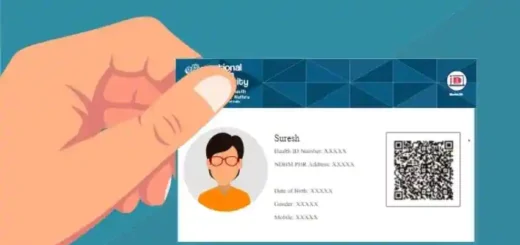जीमेल पर पड़े फालतू के मेल कर रहे हैं स्टोरेज फुल, आज ही ऐसे करें स्टोरेज क्लीन
जीमेल आपको 15जीबी की स्टोरेज देता है, जिसमें आप फाइल फोटो को सेव करने का ऑप्शन मिलता है. एक बार ये फुल हो जाता है तो आपको नए ईमेल नहीं आते हैं. हालांकि गूगल एक ऐसी सुविधा देता है, जिससे आप 130 रुपये प्रति महीना देकर स्टोरेज ऐड करवा सकते हैं. हालांकि हमारा जीमेल अकाउंट प्रमोशनल, और फालतू ईमेल से इतना भर जाता है कि इसे डिलीट कर देने में ही समझदारी है, नहीं तो ऐसा हो सकता है आपसे कोई ज़रूरी ईमेल आइए जानते हैं कैसे आप अपने जीमेल अकाउंट को डिलीट कर सकते हैं.
जीमेल अनरीड मेल से बहुत जल्दी भर जाता है. खासकर अगर आपने बहुत सारी वेबसाइट पर साइन अप किया हुआ है, तो आपको पूरे दिन प्रमोशनल ईमेल आते रहते हैं. इनमें से लगभग सभी ईमेल बेकार होते हैं और आपके स्टोरेज को भरते रहते हैं.
अगर आप अपने जीमेल इनबॉक्स को क्लियर करना चाहते हैं और कुछ जगह खाली करना चाहते हैं, तो आप अपने सभी अनरीड ईमेल को एक बार में हटा सकते हैं. आइए जानते हैं इसे कैसे करना है.

1-इसके लिए सबसे पहले जीमेल इनबॉक्स में जाएं.
2-अब चेकबॉक्स के बगल में दिए गए ड्रॉप-डाउन मेनू पर जाकर और अनरीड सेलेक्ट करें या फिर सर्च बार में ‘is:unread’ टाइप करें.
3-फिर सर्च बटन पर टैप करें.
4-अब आपके सारे अनरीड ईमेल सामने आ जाएंगे.
5-लिस्ट के ऊपर दिए गए चेकबॉक्स पर क्लिक करके सारे ईमेल को सेलेक्ट कर दें.
6-डिलीट बटन पर क्लिक करें
7-अब डिलीट फॉरेवर ऑप्शन पर टैप करके कंफर्म कर दें.
पुराने ईमेल को डिलीट कर दें
जीमेल स्टोरेज को क्लियर करने का सबसे आसान तरीका पुराने ईमेल को डिलीट करना है. अगर आपको कोई ईमेल रखने की आवश्यकता नहीं है, तो उसे हटा दें. आप इंडीविजुअल ईमेल हटा सकते हैं, या आप पूरी कन्वर्सेशन को भी डिलीट कर सकते हैं.
1-पुराने ईमेल हटाने के लिए, इन स्टेप को फॉलो करना होगा.
2-वह ईमेल सर्च करें जिसे आप डिलीट करना चाहते हैं.
3-इसके बगल में दिए गए चेकबॉक्स पर क्लिक करें और फिर डिलीट बटन पर क्लिक कर दें.
4-पूरी कन्वर्सेशन को हटाने के लिए, कन्वर्सेशन के आगे मोर बटन पर क्लिक करें और फिर डिलीट कन्वर्सेशन पर क्लिक करें.